
استوری موشن مینیمال جذاب 🎞️در Canva بدون نیاز به دانش طراحی
ساخت استوری موشن مینیمال با کانوا در کمترین زمان
استوری موشن مینیمال جذاب 🎞️در Canva بدون نیاز به دانش طراحی رفیق. اگه تاحالا حس کردی برای ساخت استوریهای موشن اینستاگرام باید نرمافزارهای پیچیده بلد باشی یا چند سال طراحی بخونی، باید بهت بگم… اشتباه میکنی 😎
تو این مقاله، با هم میریم سراغ یکی از نابترین جلسات آموزش Canva، جایی که بدون نیاز به هیچ پیشزمینهای، فقط با چند تا کلیک ساده، استوری موشن مینیمال و حرفهای میسازیم!
یعنی از اون استوریهایی که همه فکر میکنن با افترافکت ساختی، ولی درواقع فقط با Canva و یه ذره سلیقه زدی ساختیش 💥
ضمناً اگه میخوای بدونی بهترین ارائهدهندههای اکانت Canva تو ایران کدوما هستن، حتماً یه سر به این مقاله بزن:
👈 بهترین ارائهدهندههای اکانت Canva در ایران
فهرست مطالب
ویژگیهای مرحله به مرحله این آموزش شگفتانگیز در Canva

حالا بیا قدمبهقدم بریم جلو، تا دقیقاً بفهمی چی کار کردیم و تو هم بتونی همین کار رو انجام بدی، حتی اگه اولین بارت باشه که وارد Canva میشی:
🎬 مرحله اول: شروع پروژه با قالب مخصوص ریلز
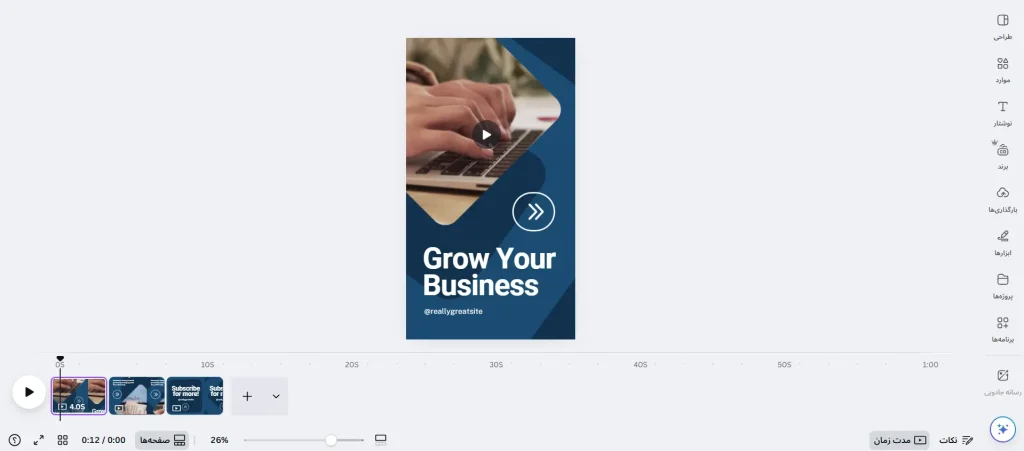
- وارد Canva شو، از منوی بالا روی دکمه + یا “ایجاد طراحی” کلیک کن.
- از قسمت ویدیو > ویدیوی ریلز اینستاگرام رو انتخاب کن.
- قالبی که من استفاده کردم اسمش بود:
Blue Modern Geometric Business Content Mobile Video
که یه طرح سهصفحهای آمادهست با طراحی مدرن و مینیمال.
🖼️ مرحله دوم: اضافه کردن عکس محصول
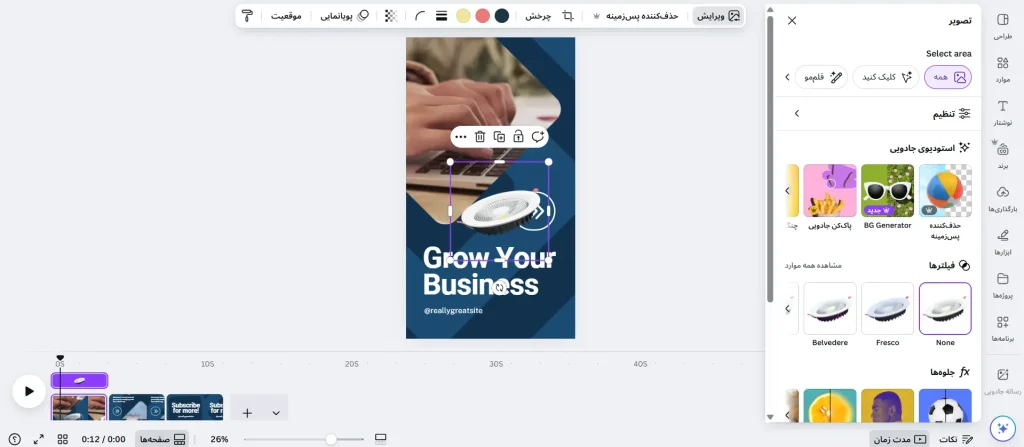
- عکس محصولم رو از قسمت بارگذاریها وارد کردم.
- انداختم توی صفحه اول، اما یه مشکلی بود:
اندازه تصویر کوچکتر از قالب بود و خوب نمینشست توی قاب.
🌈 مرحله سوم: استفاده از قابلیت “BG Generator”
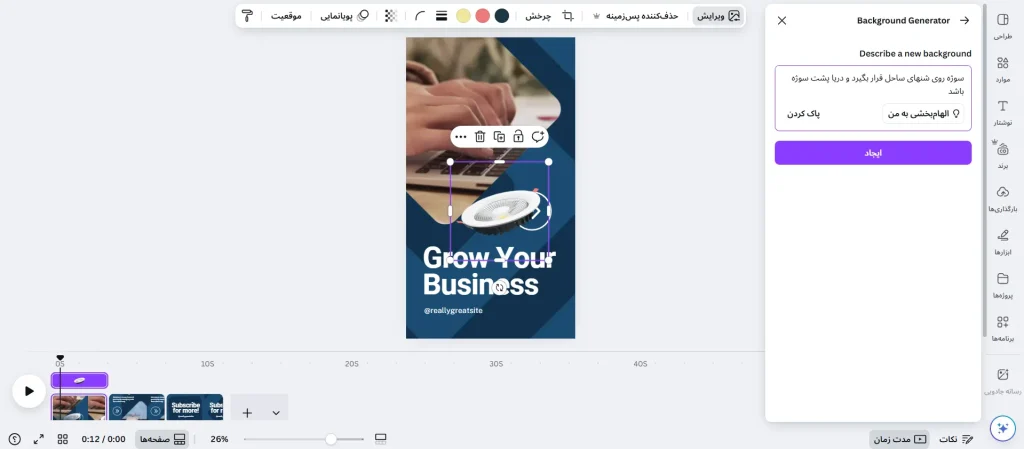
- توی Canva یه بخش جذاب هست به اسم ویرایش > BG Generator.
- باهاش یه پسزمینه فوقالعاده ساختم.
فقط کافیه روی عکس کلیک کنی، بعد وارد ویرایش عکس بشی و از اونجا بخش BG Generator رو بزنی. - بعد از زدنش، Canva چهار تا گزینه خفن بهت میده.
اگه یکیشو انتخاب کردی و راضی نبودی، میتونی بزنی “امتحان دوباره” و ۴ طرح دیگه بسازه!
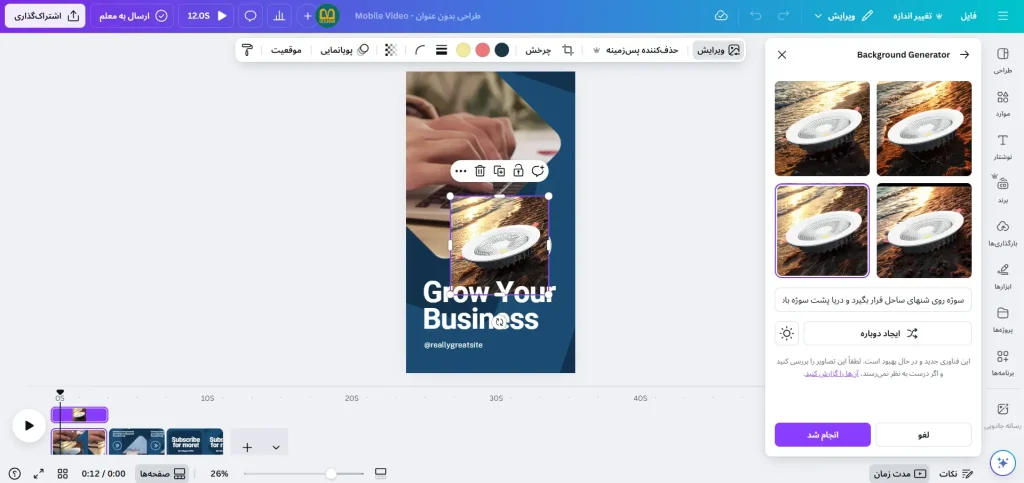
🔍 مرحله چهارم: بزرگکردن عکس با قابلیت جادویی Canva
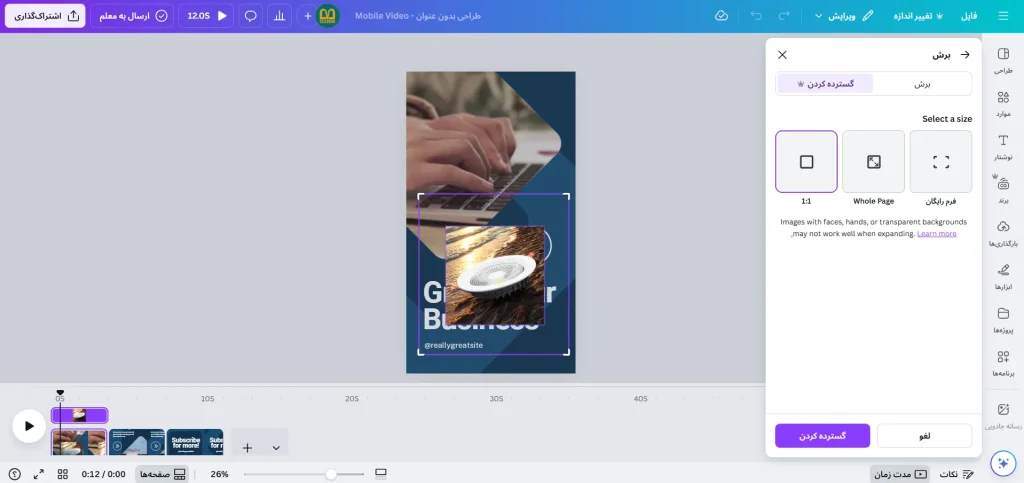
- اگه عکست کوچیک باشه و فیت نشه، از همون قسمت ویرایش > گسترش جادویی (Magic Expand) استفاده کن.
- این قابلیت، عکسو بزرگ میکنه و جوری باهوش پسزمینه رو پر میکنه که اصلاً تابلو نباشه.
- باز هم Canva بهت ۴ گزینه میده و میتونی انتخاب کنی.
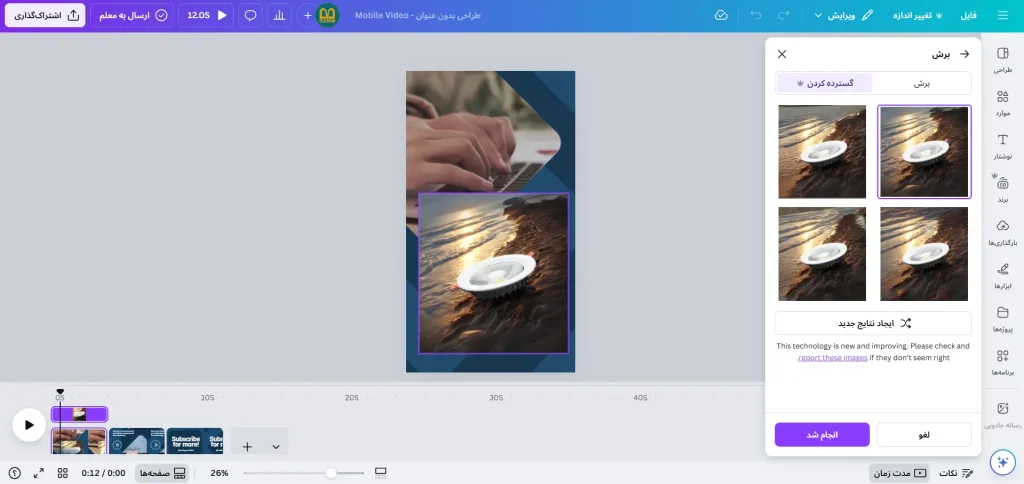
✂️ مرحله پنجم: جاگذاری تصویر و تنظیم موقعیت
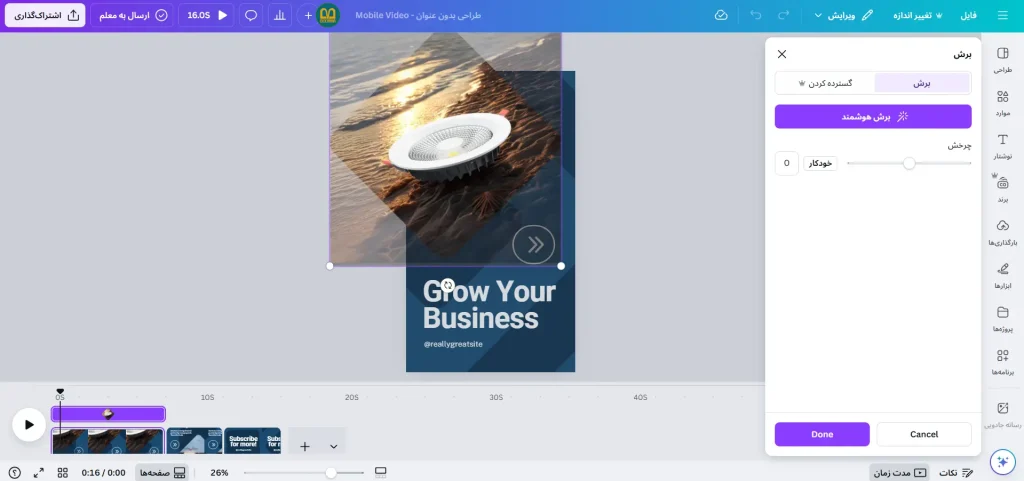
- بعد از اینکه عکستو گسترش دادی، بگیر و بندازش تو قالب.
- اگه باز هم جای مناسبی ننشست، روش دوبار کلیک کن تا وارد حالت تنظیمات تصویر بشی.
- حالا میتونی با drag یا zoom، جای تصویر رو دقیقاً تنظیم کنی.
📝 مرحله ششم: ویرایش متن و جایگذاری فارسی
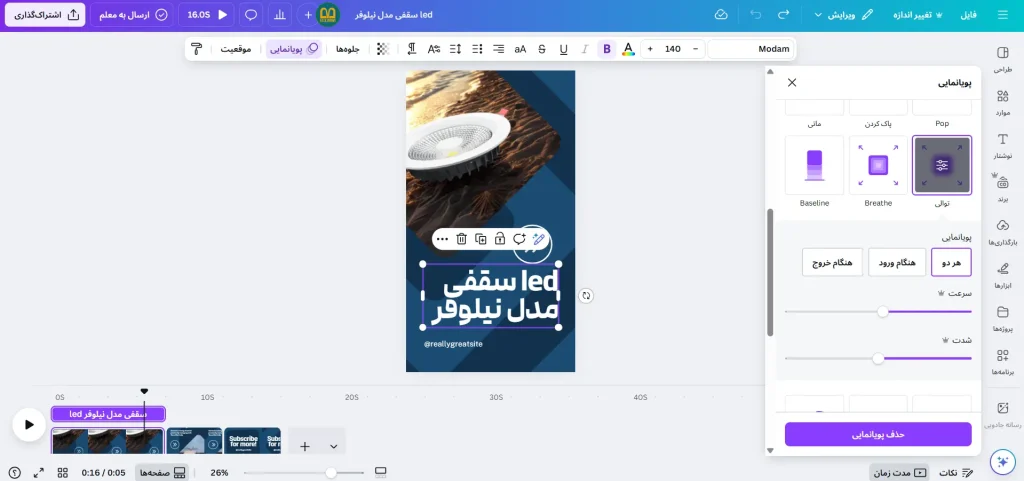
- متنهای آماده قالب انگلیسیان، من اومدم اسم محصولمو جایگزین کردم.
- نکته مهم: وقتی متن فارسی رو روی انیمیشن انگلیسی بندازی، ممکنه نوشتهها سروته بشن یا خراب شن.
- چرا؟ چون خیلی از انیمیشنها فقط با زبان انگلیسی کار میکنن.
- راهحل: من برای متن فارسی از انیمیشن “توالی” (Typewriter) استفاده کردم.
- حتماً مطمئن شو که هم ورود (Entrance) و هم خروج (Exit) فعال باشن تا حرفهایتر بهنظر بیاد.
🔄 مرحله هفتم: انتقال انیمیشنی بین صفحات
- Canva بهت اجازه میده بین هر صفحه یه حالت انتقال (Transition) بزاری.
- کافیه بری روی خط بین دو صفحه و روی گزینه “افزودن حالت انتقال” کلیک کنی.
- حالتهای مختلفی مثل Slide، Dissolve، Circle Wipe و… داری، هر کدومو بزنی یه حس خاص به کارت میده.
📥 مرحله نهایی: دانلود با کیفیت بالا و حجم کم
- وقتی طراحیت تموم شد، از قسمت بالا سمت راست برو روی اشتراکگذاری > دانلود.
- فرمت فایل رو بذار روی MP4 چون موشنه.
- نکته مثبت؟ حجم ویدیو به طرز عجیبی کمه ولی کیفیتش همچنان بالاست!
چرا این روش به درد همه میخوره؟ 🎯

✅ بدون نیاز به دانش طراحی
✅ بدون نیاز به افترافکت و برنامههای سنگین
✅ با چند کلیک ساده
✅ قابلیت استفاده برای تبلیغ محصولات، معرفی خدمات یا حتی ساخت تیزرهای کوتاه
چرا بهتره از بوموی یاد بگیری؟ 🎨
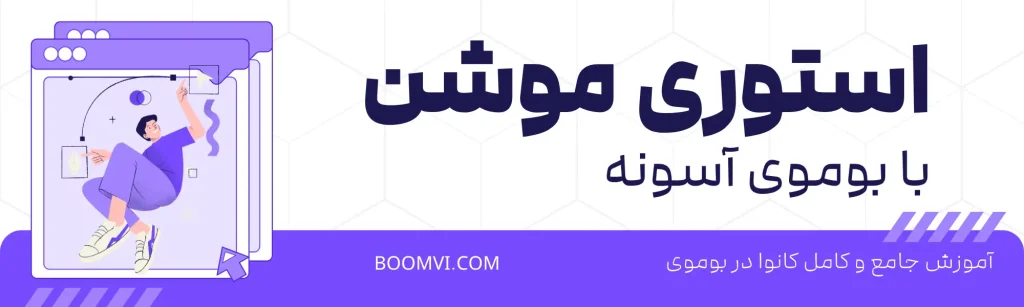
رفیق. اگه هنوز از آموزشهای سایت بوموی استفاده نکردی، وقتشه که وارد یه دنیای دیگه بشی:
- 💥 کلی محصول آماده طراحی داری از موکاپ گرفته تا بنر استوری
- 🎁 محصولات رایگان برای شروع طراحی حرفهای
- 🧾 بنر تبلیغاتی، کارت ویزیت، وکتور، پسزمینه، هر چی بخوای اینجاست
- 🎟️ کد تخفیفهای دورهای برای خرید هوشمندانهتر
- 📥 و آموزشهایی که حتی اگه صفر مطلقی، یه هفته بعد میتونی طراح بشی
خرید بهصرفه و ارزانتر با مزایای بینظیر 💸
اگه واقعاً به دنیای طراحی علاقهمند شدی، پیشنهاد طلایی ما خرید اشتراک بومویه:
| نوع اشتراک | مدت زمان | مزایا |
|---|---|---|
| اشتراک روزانه | ۱ روز | دسترسی سریع به همه فایلها فقط با یه هزینه کم |
| اشتراک ماهانه | ۳۰ روز | مناسب برای طراحهایی که پروژه زیاد دارن |
| اشتراک ۳ ماهه | ۹۰ روز | اقتصادیترین گزینه برای حرفهایها |
خرید اشتراک از بوموی
سوالات متداول (FAQ)
آیا Canva برای طراحی موشن فارسی مناسبه؟
بله، فقط باید از انیمیشنهای سازگار با زبان فارسی استفاده کنی، مثل “توالی” یا “محو شدن”.
گسترش جادویی دقیقاً چیه؟
ابزاری که با هوش مصنوعی عکس رو بزرگ میکنه و بدون خرابکردن تصویر، حاشیههای اطرافشو تکمیل میکنه.
چرا استوری موشن مینیمال بهتر از استوری معمولیه؟
چون هم سبکتره، هم شیکتر و هم تمرکز مخاطب رو سریعتر جلب میکنه.
میتونم با Canva پروژههای کاری حرفهای بسازم؟
قطعاً بله. مخصوصاً با آموزشهای بوموی که کارت رو خیلی سریع حرفهای میکنه.
هر چی بخوای، با Canva و بوموی میتونی بسازی…
پس همین الان وارد شو، امتحان کن، و اولین استوری موشن خودتو بزن.🎥💪





یک نظر
عالی بود